illustrator做好的圖添加出血線的教程
時間:2023-11-28 13:28:09作者:極光下載站人氣:897
illustrator是一款非常流行的圖像處理軟件,它擁有著出色的繪圖和插畫能力,在一些圖像處理、視覺設計等行業中有著很好的地位,被大部分用戶所使用,所以illustrator軟件吸引了不少的用戶前來下載使用,當用戶在illustrator軟件中進行圖像創作編輯時,想要在畫布上設置出出血線,
卻不知道怎么來操作實現,其實這個問題是很好解決的,用戶直接在軟件中打開文檔設置窗口,接著可以看到里面顯示出來的出血選項,用戶按需將上下左右的出血位置設置為0.3即可解決問題,那么接下來就讓小編來向大家分享一下illustrator設置出血線的方法教程啊,希望用戶能夠從中獲取到有用的經驗。
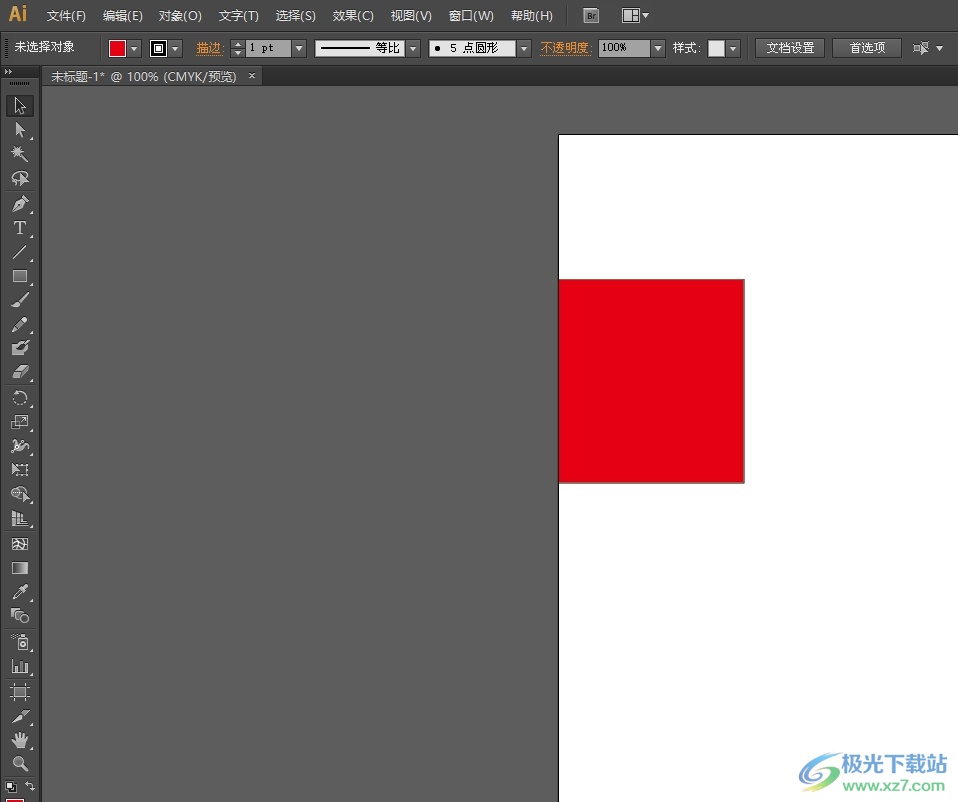
方法步驟
1.用戶在電腦上打開illustrator軟件,并來到編輯頁面上來設置
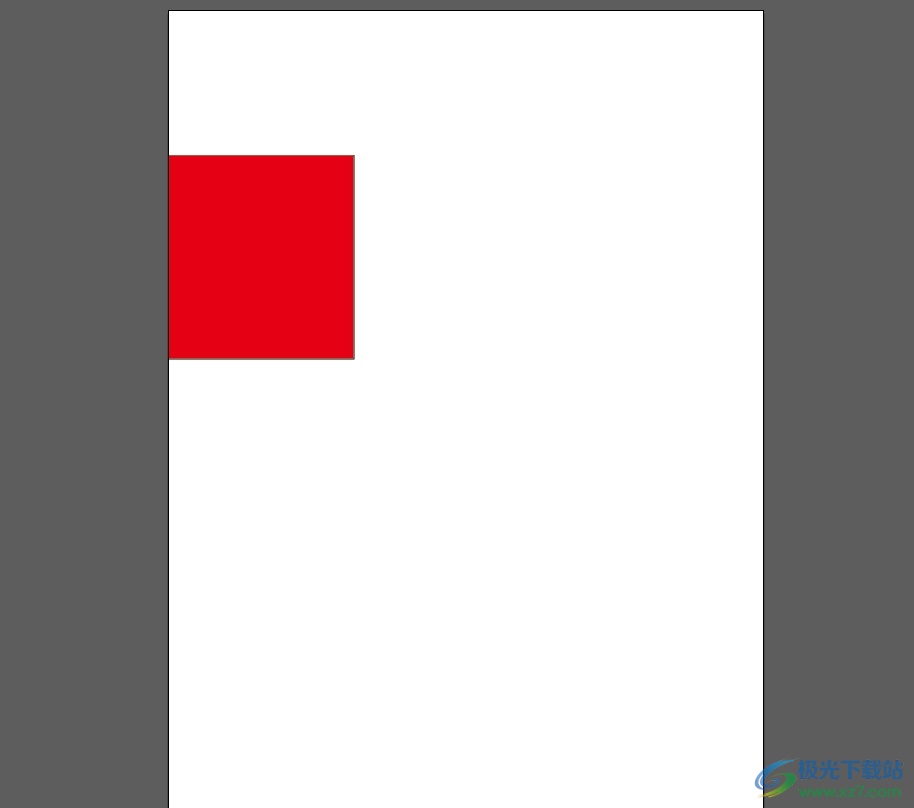
2.在頁面上方的菜單欄中,找到并點擊文檔設置按鈕,頁面將會發生切換
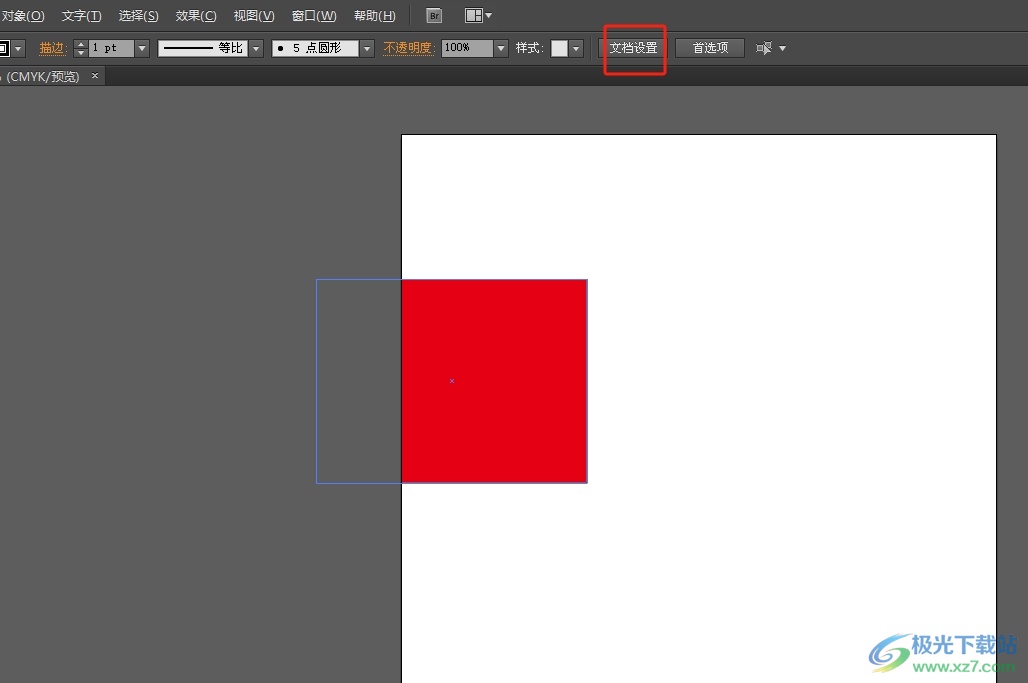
3.或者用戶在菜單欄中點擊文件選項,在彈出來的下拉選項卡中,用戶選擇其中的文檔設置選項
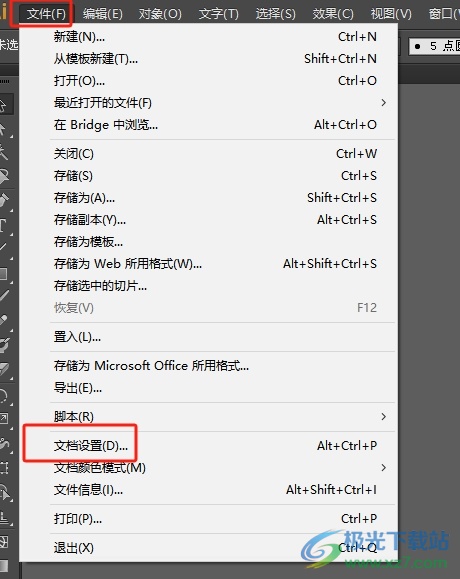
4.進入到文檔設置窗口中,用戶將出血選項的上下左右值設置為0.3,然后按下確定按鈕即可
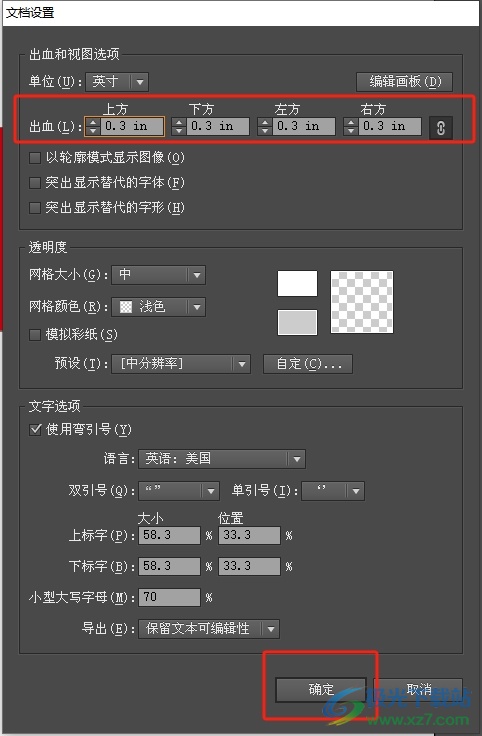
5.如圖所示,回到編輯頁面上,用戶可以看到當前頁面四周出現的紅色方框線即為出血線
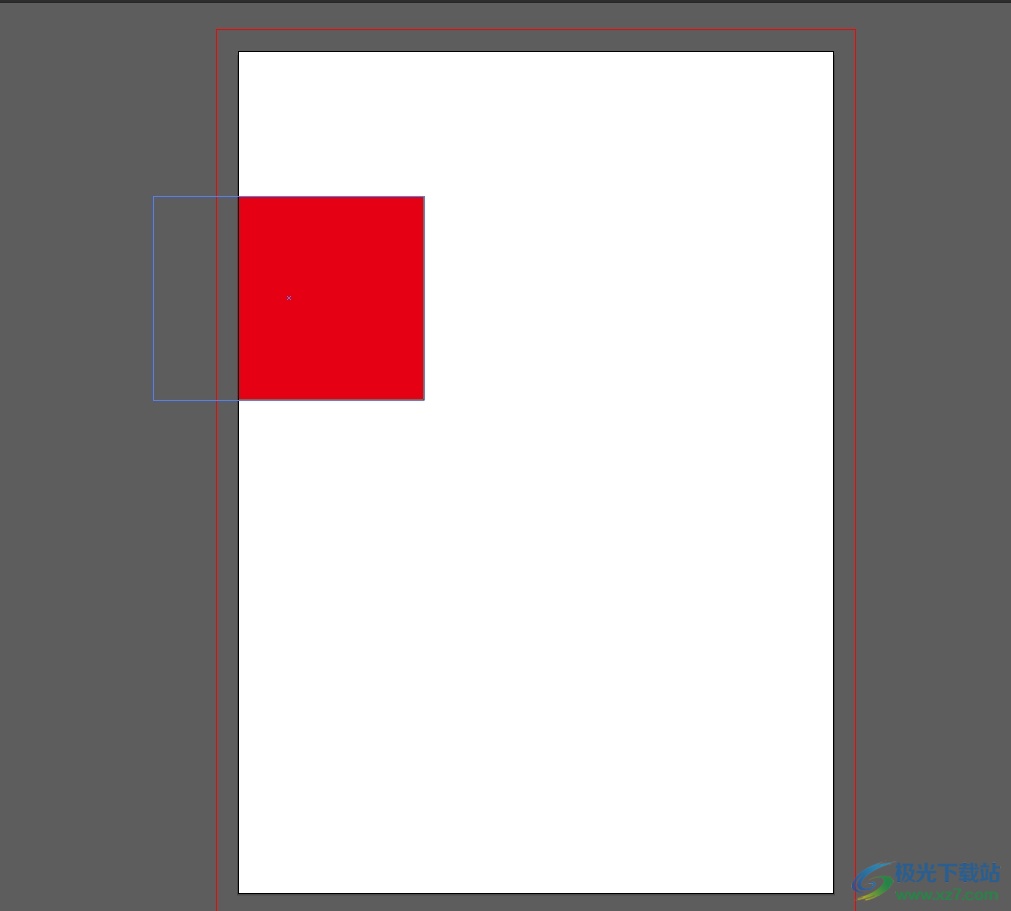
用戶在illustrator軟件中編輯圖像時,想要顯示出出血線,就可以在文檔設置窗口中,將出血選項的上下左右值設置為0.3即可解決問題,然后回到編輯頁面上就可以看到出現的紅色方框線即為出血線,方法簡單易懂,因此感興趣的用戶可以跟著小編的教程操作試試看。

大小:251.00 MB版本:綠色版環境:WinAll, WinXP, Win7, Win10
- 進入下載
相關推薦
相關下載
熱門閱覽
- 1百度網盤分享密碼暴力破解方法,怎么破解百度網盤加密鏈接
- 2keyshot6破解安裝步驟-keyshot6破解安裝教程
- 3apktool手機版使用教程-apktool使用方法
- 4mac版steam怎么設置中文 steam mac版設置中文教程
- 5抖音推薦怎么設置頁面?抖音推薦界面重新設置教程
- 6電腦怎么開啟VT 如何開啟VT的詳細教程!
- 7掌上英雄聯盟怎么注銷賬號?掌上英雄聯盟怎么退出登錄
- 8rar文件怎么打開?如何打開rar格式文件
- 9掌上wegame怎么查別人戰績?掌上wegame怎么看別人英雄聯盟戰績
- 10qq郵箱格式怎么寫?qq郵箱格式是什么樣的以及注冊英文郵箱的方法
- 11怎么安裝會聲會影x7?會聲會影x7安裝教程
- 12Word文檔中輕松實現兩行對齊?word文檔兩行文字怎么對齊?
網友評論